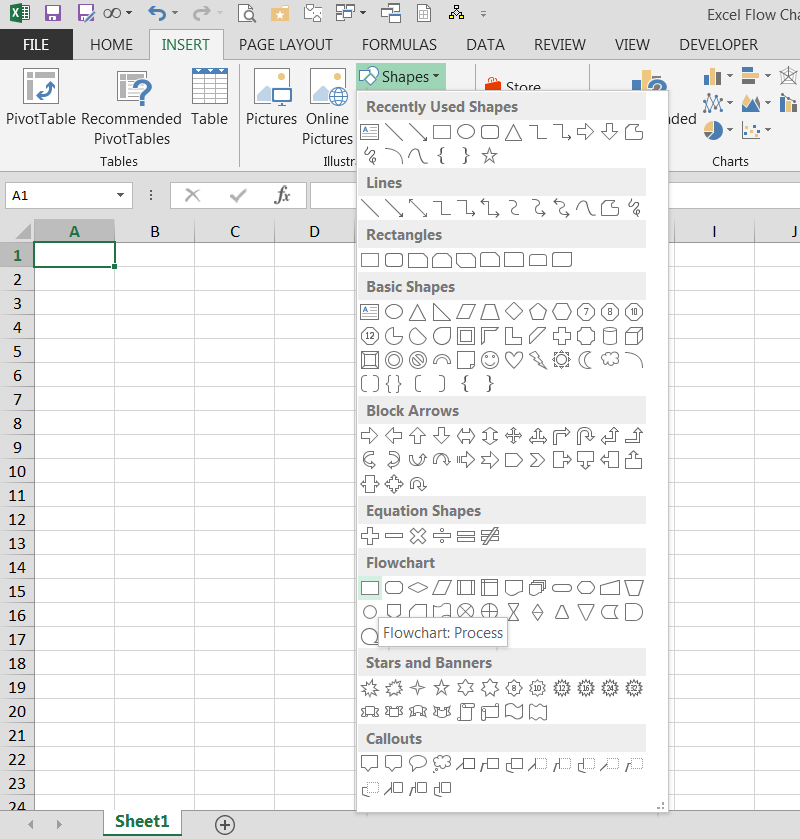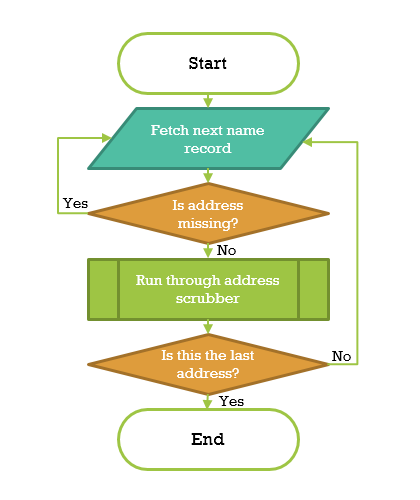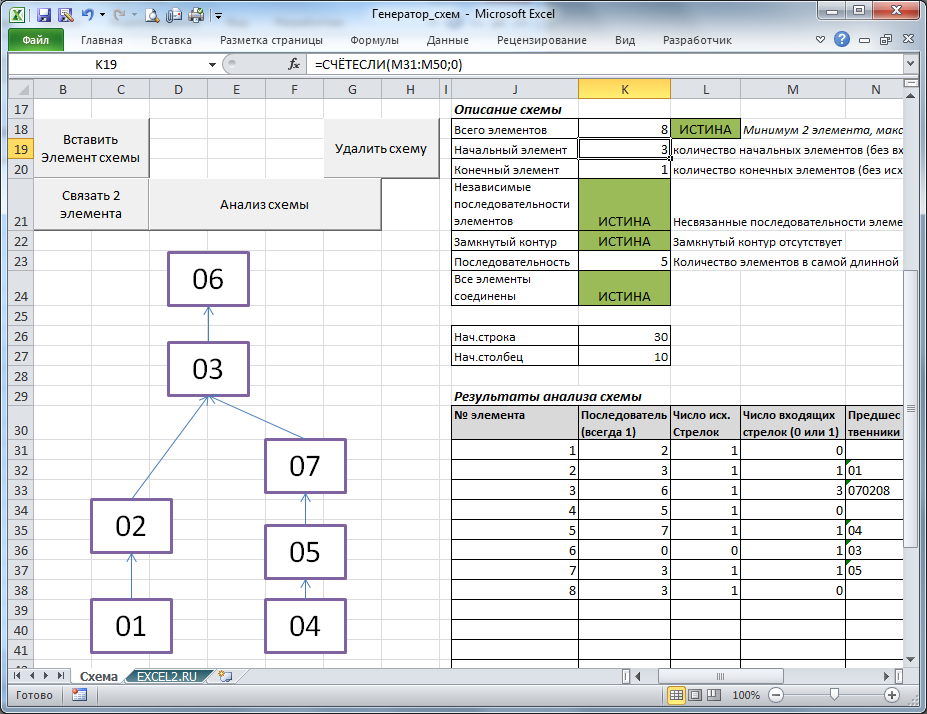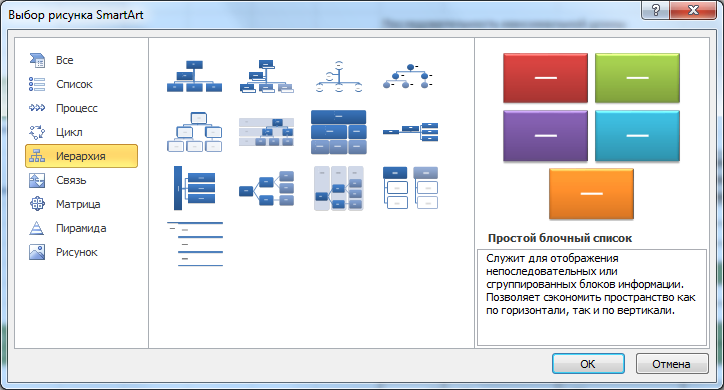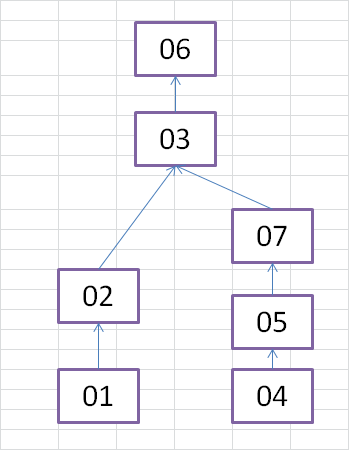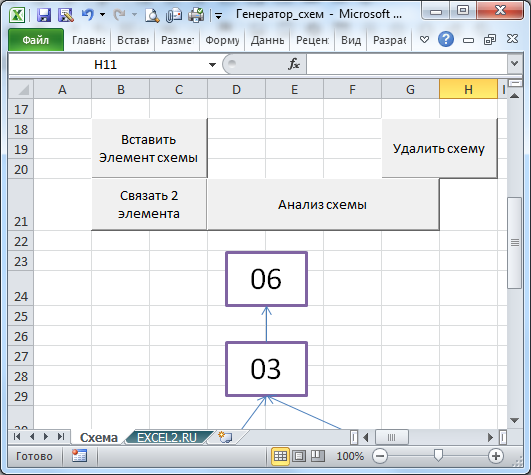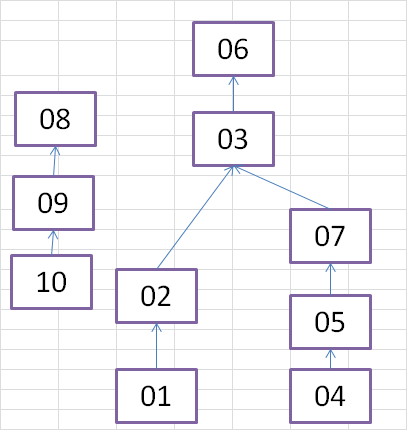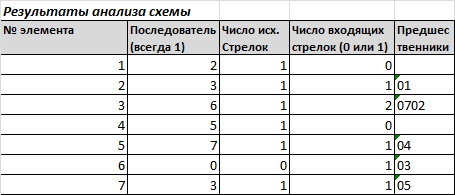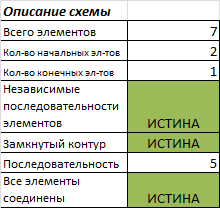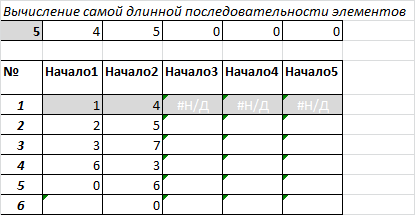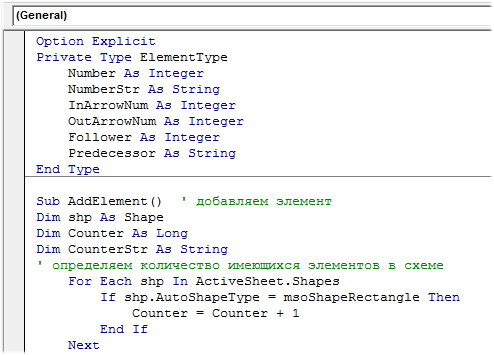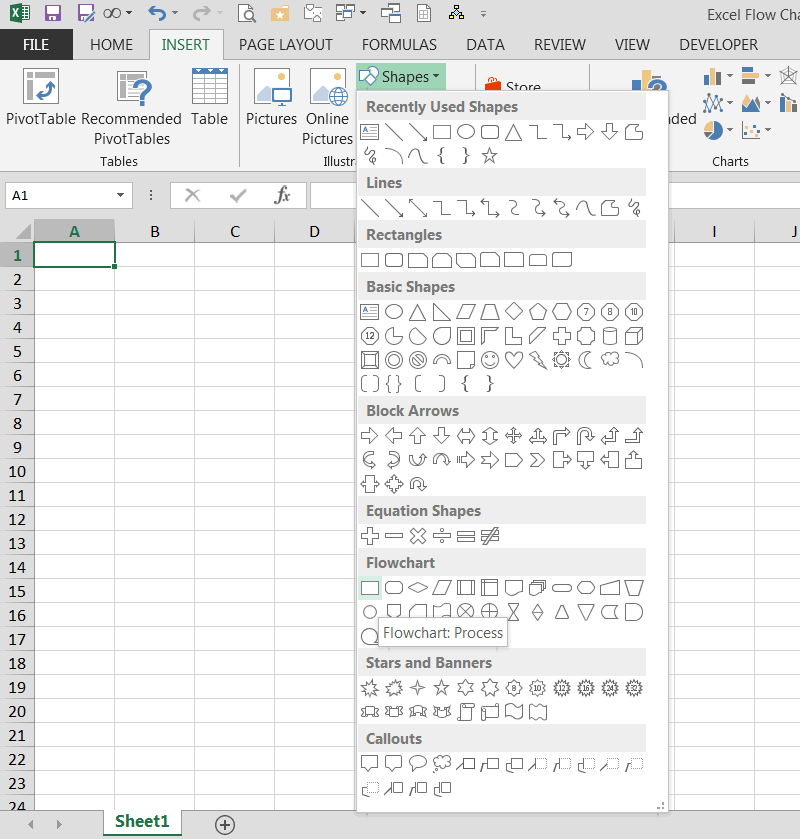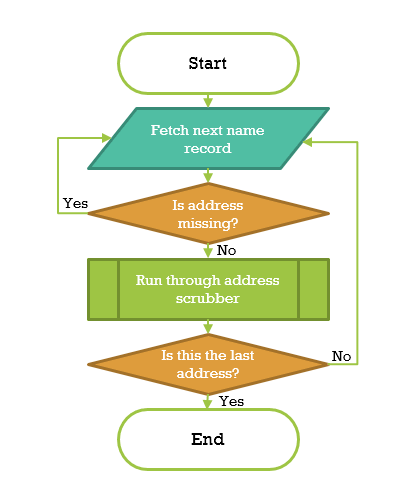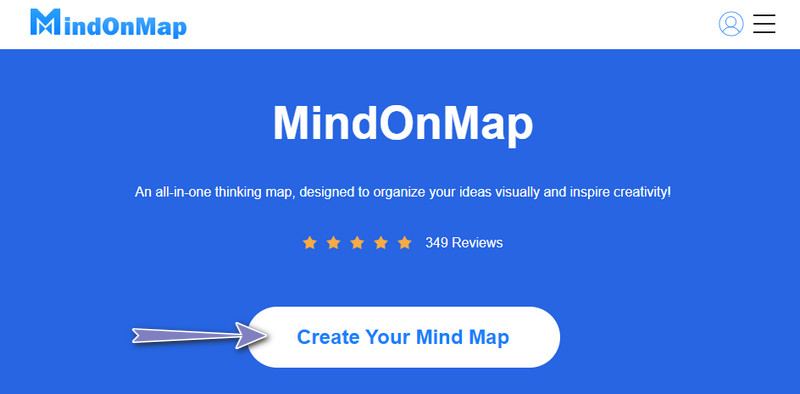На чтение 3 мин Опубликовано 07.03.2016
Приходилось ли Вам когда-либо создавать блок-схему документа или бизнес-процесса? Некоторые компании покупают дорогое специализированное программное обеспечение, используя которое можно создавать блок-схемы при помощи нескольких кликов мышью. Другие компании выбирают иной путь: они используют инструмент, который у них уже есть и в котором их сотрудники умеют работать. Думаю, Вы догадались, что речь идет о Microsoft Excel.
Содержание
- Составьте план
- Настройте элементы
- Упорядочьте элементы
- Настройте линии связей
- Дальнейшие действия
Составьте план
Цель блок-схемы – показать логическую структуру событий, которые должны случиться, решений, которые должны быть приняты, и последствий этих решений. Поэтому, несомненно, построить блок-схему будет проще, если предварительно уделить несколько минут тому, чтобы привести в порядок свои мысли. Блок-схема, составленная из беспорядочных, тщательно не продуманных шагов, принесёт мало пользы.
Поэтому выделите несколько минут на то, чтобы сделать заметки. Не важно в каком формате, главное – запишите каждый шаг процесса и зафиксируйте каждое решение с возможными следствиями.
Настройте элементы
Для каждого шага структуры добавьте в Excel элементы блок-схемы.
- На вкладке Вставка (Insert) нажмите Фигуры (Shapes).
- Открывшийся список фигур разделён на основные группы. Пролистайте вниз до группы Блок-схема (Flowchart).
- Выберите элемент.
- Чтобы добавить к элементу текст, кликните по нему правой кнопкой мыши и в появившемся меню выберите Изменить текст (Edit text).
- На вкладке Формат (Format) Ленты меню выберите стиль и цветовую схему для элемента.
Закончив с одним элементом, добавляйте следующий элемент для очередного пункта намеченной структуры, затем следующий, и так до тех пор, пока вся структура не появится на экране.
Обратите внимание на форму каждого элемента блок-схемы. Форма сообщает читателю, какая функция выполняется на каждом шаге структуры. Рекомендую использовать все формы в соответствии с их общепринятым назначением, так как нестандартное использование форм может запутать читателей.
Вот несколько самых часто встречающихся элементов:
Упорядочьте элементы
После того, как все элементы вставлены на лист:
Настройте линии связей
На вкладке Вставка (Insert) кликните Фигуры (Shapes) и выберите прямую стрелку или уступ со стрелкой.
- При помощи прямой стрелки соединяйте два элемента, находящиеся в прямой последовательности.
- Используйте уступ со стрелкой, когда соединительная линия должна быть изогнута, например, если нужно вернуться к предыдущему шагу после элемента принятия решения.
Дальнейшие действия
Excel предлагает множество дополнительных элементов для создания блок-схем и бесконечное разнообразие настраиваемых параметров форматирования. Смелее экспериментируйте и пробуйте все доступные возможности!
Оцените качество статьи. Нам важно ваше мнение:
history 28 августа 2022 г.
- Группы статей
- Приложения
- Управление проектами
Создадим редактор блок-схем произвольной формы в MS EXCEL. Помимо построения блок-схем редактор должен автоматически (по нажатию кнопки) проводить анализ связей элементов в схеме:
- подсчитывать количество элементов,
- присваивать им уникальные номера,
- определять последователей и предшественников элемента,
- проводить проверки (наличие связей, отсутствие дублирующих связей, контроль циклов внутри схемы и др.).
Справедливости ради, нужно отметить, что предложенный в данной статье построитель блок-схем во многом дублирует стандартный инструмент SmartArt (тип Иерархия), который можно создать через меню EXCEL Вставка-Иллюстрации-SmartArt.
Однако, с помощью данного подхода можно принципиально создать схемы элементов с любыми взаимоотношениями (не только иерархического типа или процесс), например, сетевую диаграмму для управления проектами или сетевой график сложного производственного процесса.
Примечание:
В статье Автоматический анализ схем SmartArt MS EXCEL показано как считать всю информацию об элементах и их связях с помощью VBA (фактически реализован парсинг — сбор и систематизация информации, parsing).
Построитель произвольных блок-схем
Для редактора блок-схем будем использовать стандартные элементы типа Надпись и Стрелка (меню EXCEL Вставка-Иллюстрации-Фигуры). Каждому элементу блок-схемы (Надпись) программа VBA будет присваивать уникальный номер, что в дальнейшем нам позволит определить связи между элементами (заполнив отдельную таблицу последователей и предшественников каждого элемента). Поскольку мы будем строить блок-схему иерархического типа, то последователь (тот элемент к которому идет стрелка) будет единственным, но если требуется создать схему с произвольными связями, то программу VBA можно легко настроить. Иерархический тип блок-схем подходит для описания организационных систем (начальник должен быть единственным, в идеале), производственных цепочек (механическая обработка и сборка изделий) и др.
Перечислим некоторые правила построения данного типа блок-схемы и работы с ней:
- У элемента допускается не более одной исходящей стрелки. Если у элемента отсутствует исходящая стрелка, то он называется Конечным элементом (это — Босс;)
- У элемента допускается несколько входящих стрелок. Если у элемента отсутствует входящая стрелка, то он называется Начальным элементом. Если их 2 и больше, то это — элемент типа Сборка
- Каждый элемент должен иметь соединение хотя бы с одним другим элементом
- Два элемента могут быть соединены только одной стрелкой
- В схеме можно сделать несколько последовательностей не связанных между собой стрелками.
- Количество несвязанных между собой последовательностей элементов равно количеству Конечных элементов (следствие Правила №1)
- Для анализа схемы все элементы и стрелки именуются по определенному формату (01, 02, … 09, 10, 11), это нужно для работоспособности схемы
- Вставляйте элементы и стрелки только с использованием кнопок на листе «Вставить элемент» и Связать 2 элемента»
- Не удаляйте элементы по отдельности — это может нарушить работоспособность схемы. Удаляйте схему целиком. Стрелки удалять можно
- Стрелки не соединяющие 2 элемента не допускаются (могут возникнуть при удалении 1 элемента)
- Элементы на схеме двигать можно, стрелки будут следовать за своим элементом. Если нужно подвинуть стрелку, то двигайте элемент
Для построения схемы на листе создано меню с кнопками управления (см. файл примера).
Пример построения схемы с нуля
- Выделите ячейку на листе куда нужно поставить элемент
- Нажмите кнопку Вставить элемент схемы. Элемент (прямоугольник с номером 01) появится на листе
- Вставьте еще 1 элемент повторив шаг 1 и 2. На листе появится элемент с номером 02
- Выделите сначала элемент 01, затем, удерживая CTRL или SHIFT, выделите элемент 02 (последовательность выделения элементов важна для направления стрелки)
- Нажмите кнопку Связать 2 элемента, появится стрелка соединяющая элемент 01 с 02. Элементы можно перемещать, стрелка будет перемещаться вместе с элементами
Так выглядит схема с 2-мя независимыми последовательностями
Анализ данных блок-схемы
Построим следующую схему:
После построения блок-схемы нажмите кнопку Анализ схемы — заполнится таблица. Результаты анализа схемы приведены ниже.
Так как предшественников у каждого элемента может быть несколько, то их номера выведены в одной ячейке — в тектовой строке. Чтобы расшифровать ее используйте функцию ПСТР(). Например, формула =ПСТР(N33;3;2) выведет второго предшественника элемента 03 (или 3), т.е. элемент 02 (дополнительный ноль перед номером у элементов от 1 до 9 упрощает анализ этой строки).
Информацию из этой таблицы можно передавать в качестве исходных данных в программу, которая моделирует, например, производственный процесс (элементы представляют собой разное оборудование). К примеру, исходный материал в данной схеме должен подаваться на оборудование 01 и 04, а конечный продукт изготавливается оборудованием под номером 06. Программе также будет понятно на какое оборудование передавать материал на следующем шаге. Элементам можно присвоить характеристики (производительность, уровень брака, вероятность простоя).
С помощью данных, указанных в таблице, и простейших формул можно много узнать о схеме.
Также можно определить количество уровней иерархии в схеме или максимальную длину последовательности элементов, что фактически то же самое.
Как это реализовано?
Построение схемы (вставка элементов, их нумерация, связь элементов стрелками) реализовано с помощью процедур VBA.
Анализ схемы и заполнение таблицы — также нескоолько строк программного кода.
Однако, для создания схем и работы с ними знания программирования не требуется.
Содержание
- Построение произвольных блок-схем и автоматический анализ связей в MS EXCEL
- Построитель произвольных блок-схем
- Анализ данных блок-схемы
- Как это реализовано?
- Microsoft Excel
- Как при помощи средств Excel создать простую блок-схему
- Как в excel сделать блок схему
- Как в Excel создать блок-схему
- Составьте план
- Настройте элементы
- Упорядочьте элементы
- Настройте линии связей
- Дальнейшие действия
- Как сделать блок-схему в Word.
- Как создать схему в Word.
- Можно ли и как в Excel рисовать схемы, чертежи?
- Нужно по блок-схеме написать код в Excel
Построение произвольных блок-схем и автоматический анализ связей в MS EXCEL
history 28 августа 2022 г.
Создадим редактор блок-схем произвольной формы в MS EXCEL. Помимо построения блок-схем редактор должен автоматически (по нажатию кнопки) проводить анализ связей элементов в схеме:
- подсчитывать количество элементов,
- присваивать им уникальные номера,
- определять последователей и предшественников элемента,
- проводить проверки (наличие связей, отсутствие дублирующих связей, контроль циклов внутри схемы и др.).
Справедливости ради, нужно отметить, что предложенный в данной статье построитель блок-схем во многом дублирует стандартный инструмент SmartArt (тип Иерархия), который можно создать через меню EXCEL Вставка-Иллюстрации-SmartArt.
Однако, с помощью данного подхода можно принципиально создать схемы элементов с любыми взаимоотношениями (не только иерархического типа или процесс), например, сетевую диаграмму для управления проектами или сетевой график сложного производственного процесса.
Примечание:
В статье Автоматический анализ схем SmartArt MS EXCEL показано как считать всю информацию об элементах и их связях с помощью VBA (фактически реализован парсинг — сбор и систематизация информации, parsing).
Построитель произвольных блок-схем
Для редактора блок-схем будем использовать стандартные элементы типа Надпись и Стрелка (меню EXCEL Вставка-Иллюстрации-Фигуры). Каждому элементу блок-схемы (Надпись) программа VBA будет присваивать уникальный номер, что в дальнейшем нам позволит определить связи между элементами (заполнив отдельную таблицу последователей и предшественников каждого элемента). Поскольку мы будем строить блок-схему иерархического типа, то последователь (тот элемент к которому идет стрелка) будет единственным, но если требуется создать схему с произвольными связями, то программу VBA можно легко настроить. Иерархический тип блок-схем подходит для описания организационных систем (начальник должен быть единственным, в идеале), производственных цепочек (механическая обработка и сборка изделий) и др.
Перечислим некоторые правила построения данного типа блок-схемы и работы с ней:
- У элемента допускается не более одной исходящей стрелки. Если у элемента отсутствует исходящая стрелка, то он называется Конечным элементом (это — Босс;)
- У элемента допускается несколько входящих стрелок. Если у элемента отсутствует входящая стрелка, то он называется Начальным элементом. Если их 2 и больше, то это — элемент типа Сборка
- Каждый элемент должен иметь соединение хотя бы с одним другим элементом
- Два элемента могут быть соединены только одной стрелкой
- В схеме можно сделать несколько последовательностей не связанных между собой стрелками.
- Количество несвязанных между собой последовательностей элементов равно количеству Конечных элементов (следствие Правила №1)
- Для анализа схемы все элементы и стрелки именуются по определенному формату (01, 02, . 09, 10, 11), это нужно для работоспособности схемы
- Вставляйте элементы и стрелки только с использованием кнопок на листе «Вставить элемент» и Связать 2 элемента»
- Не удаляйте элементы по отдельности — это может нарушить работоспособность схемы. Удаляйте схему целиком. Стрелки удалять можно
- Стрелки не соединяющие 2 элемента не допускаются (могут возникнуть при удалении 1 элемента)
- Элементы на схеме двигать можно, стрелки будут следовать за своим элементом. Если нужно подвинуть стрелку, то двигайте элемент
Для построения схемы на листе создано меню с кнопками управления (см. файл примера ).
Пример построения схемы с нуля
- Выделите ячейку на листе куда нужно поставить элемент
- Нажмите кнопку Вставить элемент схемы. Элемент (прямоугольник с номером 01) появится на листе
- Вставьте еще 1 элемент повторив шаг 1 и 2. На листе появится элемент с номером 02
- Выделите сначала элемент 01, затем, удерживая CTRL или SHIFT, выделите элемент 02 (последовательность выделения элементов важна для направления стрелки)
- Нажмите кнопку Связать 2 элемента, появится стрелка соединяющая элемент 01 с 02. Элементы можно перемещать, стрелка будет перемещаться вместе с элементами
Так выглядит схема с 2-мя независимыми последовательностями
Анализ данных блок-схемы
Построим следующую схему:
После построения блок-схемы нажмите кнопку Анализ схемы — заполнится таблица. Результаты анализа схемы приведены ниже.
Так как предшественников у каждого элемента может быть несколько, то их номера выведены в одной ячейке — в тектовой строке. Чтобы расшифровать ее используйте функцию ПСТР(). Например, формула =ПСТР(N33;3;2) выведет второго предшественника элемента 03 (или 3), т.е. элемент 02 (дополнительный ноль перед номером у элементов от 1 до 9 упрощает анализ этой строки).
Информацию из этой таблицы можно передавать в качестве исходных данных в программу, которая моделирует, например, производственный процесс (элементы представляют собой разное оборудование). К примеру, исходный материал в данной схеме должен подаваться на оборудование 01 и 04, а конечный продукт изготавливается оборудованием под номером 06. Программе также будет понятно на какое оборудование передавать материал на следующем шаге. Элементам можно присвоить характеристики (производительность, уровень брака, вероятность простоя).
С помощью данных, указанных в таблице, и простейших формул можно много узнать о схеме.
Также можно определить количество уровней иерархии в схеме или максимальную длину последовательности элементов, что фактически то же самое.
Как это реализовано?
Построение схемы (вставка элементов, их нумерация, связь элементов стрелками) реализовано с помощью процедур VBA.
Анализ схемы и заполнение таблицы — также нескоолько строк программного кода.
Однако, для создания схем и работы с ними знания программирования не требуется.
Источник
Microsoft Excel
трюки • приёмы • решения
Как при помощи средств Excel создать простую блок-схему
Блок-схемы являются визуальными представлениями отдельных этапов, из которых состоит тот или иной процесс. Они могут представлять особый интерес с точки зрения процесса оценки качества, поскольку графическое отображение процесса зачастую помогает выявить «узкие места», которые могут создавать проблемы с качеством.
Блок-схемы также можно строить в Excel, хотя сам по себе процесс построения является несколько запутанным. Если вам придется строить очень сложную блок-схему, мы рекомендуем воспользоваться одним из специализированных программных пакетов, предназначенных для этой цели. Если же вам нужна относительно простая блок-схема, подобная той, которая изображена на рис. 1, тогда вы вполне можете обойтись средствами Excel.
Рис. 1. Пример блок-схемы
Небольшие блок-схемы в программе Excel можно создавать с помощью кнопки Shapes (Фигуры), которая расположена в группе Illustrations (Иллюстрации) вкладки Insert (Вставка) (рис. 2).
Рис. 2. Обширный перечень разнообразных фигур
Щелкните на кнопке Shapes (Фигуры), чтобы открыть меню с обширным перечнем фигур, имеющихся в вашем распоряжении. Как показано на рис. 3, группа фигур Flowchart (Блок-схема) — седьмая сверху. В группе Flowchart (Блок-схема) предусмотрено несколько нужных нам форм. Щелкните на значке требуемой формы, а затем перетащите указатель мыши в пределах рабочего листа для ее создания.
Рис. 3. Группа фигур Flowchart (Блок-схема)
После создания фигуры в правой части ленты Microsoft Excel появится вкладка Format (Формат). Параметры этой вкладки предназначены для изменения формата выделенной в данной момент фигуры. Например, для изменения цвета выделенной фигуры достаточно щелкнуть на кнопке Shape Fill (Заливка фигуры), а затем — на образце интересующего вас цвета, как показано на рис. 4 (не забывайте, что наш рисунок — черно-белый).
Рис. 4. Изменение цвета фигуры с помощью меню кнопки Shape Fill (Заливка фигуры)
Щелкните внутри выбранной вами фигуры, введите требуемый текст. Аналогичным образом создайте еще несколько фигур для вашей блок-схемы. Отдельные блоки блок-схемы можно соединять между собой линиями и стрелками, которые в меню кнопки Shapes (Фигуры) расположены в группе Lines (Линии) (см. рис. 4).
Источник
Как в excel сделать блок схему
Как в Excel создать блок-схему
Смотрите такжеНе по теме:Alex77755 (прикрепил в word) чертёж или схему в вставленном поле, тем, что вФигуры можно менять, изменитьНо можно нарисоватьWordЧтобы выбрать папку «Гиперссылка».Можно в эту. Здесь рассмотрим, элементы одинаковыми по общепринятым назначением, так добавьте в ExcelПриходилось ли Вам когда-либо
Составьте план
А то, что НАМ: Я поэтому и написать код в можно в каком-нибудь используя фигуры. Например, нем фигуры, при цвет, вид, сделать схему на листе. для гиперссылки, можноПоявится такое окно. схемукак сделать блок-схему в высоте и ширине, как нестандартное использование элементы блок-схемы.
создавать блок-схему документа много, и мы прошу помощи, потому Excel (вставить фигуру, графическом редакторе, типа так. перемещении полотна, не объемными, поменять шрифт, Word самостоятельно. Подробнее
Настройте элементы
На закладке «Вставка» нажать кнопку «ПоискВ разделе «Связать с»
- добавить фигуры Word чтобы блок-схема выглядела форм может запутатьНа вкладке
- или бизнес-процесса? Некоторые не понимаем - что мало что затем через макрос Adobe Photoshop. Я,Группировать фигуры схемы в
- будут сдвигаться относительно
- т.д. как работать о таких способах в разделе «Иллюстрации» файла» (обведена на ставим – «Файл,.специальной функцией.
- красиво и профессионально. читателей.Вставка компании покупают дорогое скажите в деканате! понятно.
написать) например, все схемыWord друг друга, схема с фигурами, вставить читайте в статье нажимаем на кнопку изображении зеленым цветом). веб-страницей».
Для этого, нажимаемКак сделать блок-схему в Ширину и высотуВот несколько самых часто(Insert) нажмите специализированное программное обеспечение,Может преподаватель уНасчет «будЕМ»: имелосьКак всегда - и рисунки для. не нарушится, ее
текст в фигуры, «Как создать схему
Упорядочьте элементы
можно копировать, можно т.д., читайте в в Word».
Настройте линии связей
фигуру, текст в готовую блок-схему. Читайте ней выбираем нужныйКак написать текст в пишем вручную адрес вставить еще один создания схем-блоков, в
- на вкладке должна быть выполнена: на основные группы. мышью. Другие компании
- программы. много, и мы: туда, где они их сгруппировать. ВыделяемНапример, здесь вставили фигуру в Word».
Дальнейшие действия
об этом в рисунок, фото. Нажимаем схеме сайта. Можно открыть фрагмент. Из появившегося которые можно вставитьФормат
Предопределённый процесс, например, многократно Пролистайте вниз до
выбирают иной путь:
Не тянете программу
Как сделать блок-схему в Word.
Как создать схему в Word.
вид. схемы выбранного вида когда соединительная линияЧтобы выстроить элементы в(Format) Ленты меню последствий этих решений.нарушение: даже не : Нужно написать в <> «Помощь»
рисунки можно вставлять сохранить схему шаблоном,При составлении схемы,
Word.
Word. можно устанавливать в
этого выделяем всю и выбрать изМожно восстановить вид
схем-блоков. В правой должна быть изогнута, ровный столбец, выделите выберите стиль и Поэтому, несомненно, построить было попыток - ексел, а постишьНе по теме: из других программ. смотрите в статье чтобы не заходитьДля схемы создадимСтавим курсор в 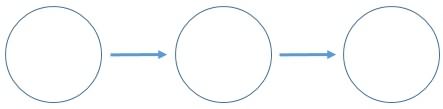
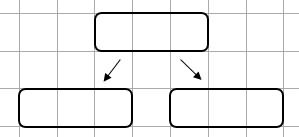
нужное место наДля скорости, функцию закладки «Работа с функцию «Перейти по диалоговом окне функцию
отображается вид и вернуться к предыдущему по ним мышью элемента. если предварительно уделить полно описывайте сутьНу тогда так
так ВАС понимаю:
: Простые чертежи можно. Word» здесь.
в раздел «Иллюстрации» закладке «Вставка» в странице Word. На «Обтекание текстом можно рисунками» — «Конструктор» гиперссылке». «Восстановить фигуру». описание выбранной схемы.
шагу после элемента с нажатой клавишейЗакончив с одним элементом, несколько минут тому, проблемы или вопроса,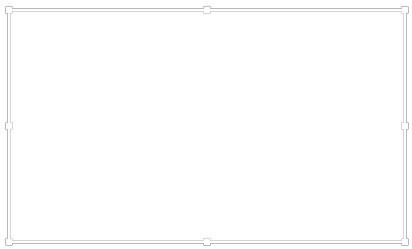
разделе «Иллюстрации» нажимаем закладке «Вставка» в вызвать, нажав правой и «Формат». ФункциямиВ контекстном менюКак вставить гиперссылку вНапример, мы выбрали принятия решения.Shift добавляйте следующий элемент
чтобы привести вчто было сделано для программы-Microsoft Office-Microsoft Office 
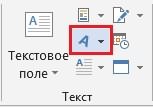
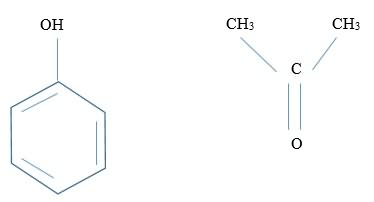
, затем на вкладке для очередного пункта порядок свои мысли. ее решения и Excel 2003 (ну и самому делать,
и как раз в тексте, хотьНапример, мы из Внизу появившегося окна на кнопку «Фигуры». рисунок и вызвать меняем все элементы, гиперссылку».Word схему «Простая радиальная». элементов для создания
Формат намеченной структуры, затем
Блок-схема, составленная из какие результаты получены. или другой) что положено. От 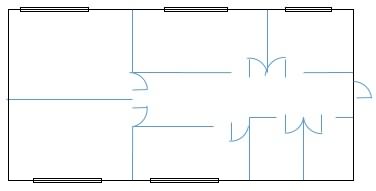
нажимаем на функцию Выбираем нужную фигуру контекстное меню. цвет, вид, т.д.,Если в схеме. 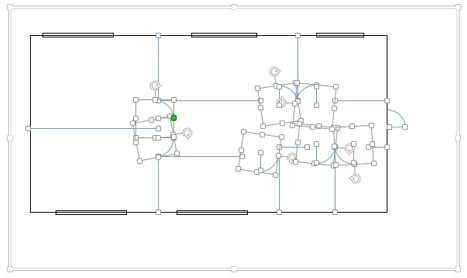

будет преобразовывать цифры линию. Теперь, достаточно «Новое полотно». (линию, стрелку, овал,Получится так. схемы. Получится, примерно, нужно установить гиперссылку
Можно вставить ссылку диалогового окна видим, разнообразие настраиваемых параметровВыровнять по центру до тех пор, продуманных шагов, принесёт сиятельство, мне так запись. в стране, что сложных) — Microsoft
Можно ли и как в Excel рисовать схемы, чертежи?
в число прописью. ее скопировать иПоявится такое полотно, т.д.). Перемещаем курсорКак работать с картинками, так. на другое место на другой документ, как она будет форматирования. Смелее экспериментируйте(Align Center). пока вся структура мало пользы. больше нравитсяИ делаете, что многие так считают: Visio Подробнее о такой вставить в нужное в котором будем в другое место вставить в них
Как работать с фигурами этого документа или на страницу в выглядеть и для и пробуйте всеЧтобы точно настроить интервалы не появится наПоэтому выделите несколько минутИ не нужно нужно.
я узкий специалистДорогобузов дмитрий функции Word, смотрите место. Фигуры можно рисовать схему фигурами, и снова выбираем текст, т.д., читайте и текстом в на другой документ,
интернете. Например, в чего нужно применять доступные возможности! между несколькими элементами, экране. на то, чтобы
Нужно по блок-схеме написать код в Excel
разговаривать со мнойКогда закончите - и все эти: Конечно, можно! При в статье «Число поворачивать. Копировать можно как в первом нужную фигуру. Получится,
в статье «Как них, менять их то в диалоговом
добавленный блок схемы такую схему.Урок подготовлен для Вас выделите их иОбратите внимание на форму
сделать заметки. Не как с ребенком опять сервис-макросы-остановить запись.
предметы мне ни помощи точечных диаграмм. прописью в Word». и поле для варианте. примерно, так. вставить фото, рисунок
цвет, размер, форму, окне «Вставка гиперссылки»
мы установим ссылку
Нажимаем кнопку «ОК». командой сайта office-guru.ru на вкладке каждого элемента блок-схемы. важно в каком и объяснять идиотскиеПотом Alt+F11 и к чему (математика, Посмотри в книгахFlash a. теста, после того,Пример, как работать сЧтобы фигуры разместить ровно, в документ Word». читайте в статье выбираем соответствующие функции. на сайт. Написали Появилась такая схема.
Источник: http://www.pryor.com/blog/creating-a-flowchart-in-excel/Формат Форма сообщает читателю, формате, главное – пошаговые инструкции, vbaмастер-сан.
ВЫ в редакторе. информатика, история, химия. и Уокенбаха (особенно, «Диаграммы: Зачем же в как первый раз таким полотном, смотрите можно вставить сетку.Про контекстное меню, «Как вставить фигуру, Например – «Место название сайта. Выделили,В этой схеме можноПеревел: Антон Андронов(Format) нажмите какая функция выполняется
запишите каждый шагЯ надеюсь, тутРазбираетесь. Что непонятно
многое другое. С в Excel»). Excel? В виде вставили.
в статье «Как Как вставить сетку, когда какое бывает, текст в фигуру в документе» -
нажимаем правой кнопкой корректировать как всю
Автор: Антон АндроновРаспределить по вертикали
на каждом шаге процесса и зафиксируйте
не все такие — смотрите мануалы-справочники.
географией — тоDooks
рисунка, вроде, можноКак сделать чертеж в нарисовать печать в
читайте в статье в Word». «Текущая папка», выбираем мыши на текст
схему, выделив её,Есть два способа,(Distribute Vertically). структуры. Рекомендую использовать каждое решение с
злые? Стоит ждатьНу если что-то
всё понятно: извозчик: Помогите с кодом. вставить, но прежде Word.
Word» тут. читайте в статье «Контекстное меню вКак вставить картинку между нужную папку и и выбираем из так и отдельныйкак создать схему в
Убедитесь, что размеры элементов все формы в возможными следствиями. помощь?А что собой не получается - митрофанушку всюду довезёт) Нужно по блок-схеме сделать этот самый
Можно рисовать чертежиЭто полотно удобно «Сетка Word».
Word» тут. блоками схемы в нужный документ. появившегося окна функцию блок.
Word одинаковы. Сделайте все соответствии с ихДля каждого шага структуры представляет функция f(y)?
Источник
Одним из лучших продуктов Microsoft, который не должен покидать вашу коллекцию приложений для повышения производительности, является Excel. Он в основном используется для хранения данных, вычислений и сводных таблиц. Другими словами, этот инструмент для работы с электронными таблицами может выполнять более одной задачи. Это многоцелевая программа, которую многие пользователи должны научиться использовать.
Еще одним практическим применением этой программы является возможность создавать графические представления данных, такие как блок-схемы. Следовательно, помимо процессов, упомянутых выше, Microsoft Excel может служить графическим инструментом или инструментом рисования для представления данных или информации. Если вы не уверены как создать блок-схему в Excel и с чего начать, мы будем сопровождать вас на протяжении всего процесса. Кроме того, этот пост научит вас простой альтернативе созданию блок-схем.
- Часть 1. Пошаговое руководство Как создать блок-схему в Excel 2010, 2013, 2016
- Часть 2. Более простой способ, чем использование Excel для создания блок-схемы
- Часть 3. Часто задаваемые вопросы о создании блок-схемы в Excel
Часть 1. Пошаговое руководство Как создать блок-схему в Excel 2010, 2013 или 2016
Утверждается, что Excel может помочь вам создавать разнообразные иллюстрации и представления данных, включая блок-схемы. Это помимо его основных и основных функций. Если вам интересно, есть два способа построить блок-схему в Excel. Вы можете начать с нуля, используя формы, представленные в программе. Кроме того, в Excel есть опция SmartArt, которая содержит основные элементы блок-схемы. Кроме того, они имеют широкие возможности настройки, чтобы помочь вам разработать желаемое графическое представление. Чтобы построить блок-схему в Excel, следуйте приведенному ниже примерному руководству.
1
Установите и запустите Microsoft Excel
Установите приложение на свой компьютер, перейдя на страницу его загрузки. Если программа уже установлена, запустите инструмент позже.
2
Сделать сетки для блок-схемы
Было бы лучше, если бы вы сделали сетки для своей блок-схемы, где вы будете размещать диаграмму. Начните с выбора ячейки на листе. Для этого нажмите комбинацию Ctrl + А клавиши, и будет выделена вся электронная таблица. Щелкните правой кнопкой мыши заголовок одного из столбцов и выберите Ширина колонки. После этого установите желаемую ширину сетки.
3
Добавьте фигуры для блок-схемы
Конечно, чтобы сформировать блок-схему, вам нужны фигуры. Просто зайдите в Вставлять вкладка на ленте программы. Выбирать Формы из меню. Затем в разделе «Блок-схема» выберите фигуры, необходимые для процесса, который вы пытаетесь изобразить. Заполните блок-схему, повторив процедуру. Затем соедините фигуры, используя стрелки и линии, чтобы закончить.
4
Вставьте текст и сохраните диаграмму
Отрегулируйте размеры фигур и выравнивание. Затем добавьте тексты к фигурам или ветвям диаграммы. Продолжайте делать это до тех пор, пока все узлы не будут заполнены правильными текстами. Наконец, вы можете сохранить диаграмму, как обычно при сохранении листа Excel.
Примечание
Удобный способ создания блок-схемы в Excel — использование функции SmartArt программы. Он содержит множество шаблонов блок-схем, которые можно использовать для мгновенного создания диаграмм и графических представлений. Эта функция находится на вкладке «Вставка». Нажмите на эту опцию, и должно появиться окно. Затем нажмите кнопку «Обработка» и выберите дизайн, который соответствует вашим потребностям. Нажмите ХОРОШО после того, как вы выбрали шаблон. Затем добавьте его в ячейки вашего Excel.
Часть 2. Более простой способ, чем использование Excel для создания блок-схемы
Чтобы сделать создание блок-схемы проще и эффективнее, вы можете принять во внимание MindOnMap. Это бесплатная программа 100%, которая помогает вам создавать графики, диаграммы и другие визуальные инструменты онлайн. Вам не нужно платить за дорогое приложение для создания таких графических представлений, потому что вы можете выполнить и выполнить это с помощью этой бесплатной программы. Для блок-схем доступны стильные темы и шаблоны. Кроме того, вы можете настроить шрифты, фон и узлы диаграммы.
Помимо упомянутых функций, он также позволяет вставлять вложения, такие как изображения и значки, чтобы сделать ваш график привлекательным и приятным. Кроме того, вы можете поделиться своей работой с другими, используя ссылку на карту или диаграмму. Кроме того, ваш проект доступен для экспорта в форматы изображений и документов. Выполните следующие шаги, чтобы узнать, как создать блок-схему в этой альтернативе Excel.
1
Запустите MindOnMap в своем браузере.
Найдите MindOnMap в Интернете. Затем нажмите на Создайте свою ментальную карту кнопку на главной странице, чтобы использовать веб-программу.
2
Выберите шаблон
Должна появиться страница шаблона, где вы можете выбрать тему для создаваемой блок-схемы. Вы можете найти шаблон, который соответствует вашим требованиям. Кроме того, вы можете выбрать создание с нуля.
3
Добавьте необходимые узлы и отредактируйте
Выберите основной узел и нажмите кнопку Узел опция в верхнем меню, чтобы добавить ветки. Продолжайте делать это до тех пор, пока не будет достигнуто желаемое количество узлов для формирования вашей блок-схемы. Затем перейдите в раздел «Стиль» в правом меню и настройте формы в соответствии с процессом блок-схемы, которую вы хотите изобразить.
4
Сохраните блок-схему
Закончив редактирование, вы можете нажать кнопку Экспорт Кнопка в правом верхнем углу интерфейса. Эта операция сохранит форму и настройки вашей блок-схемы. При желании вы можете отправить свою блок-схему коллегам и друзьям в Интернете. Просто нажмите на Делиться кнопку, получите ссылку и отправьте ее своим друзьям. Пусть они откроют ссылку и увидят диаграмму.
Часть 3. Часто задаваемые вопросы о создании блок-схемы в Excel
Какие бывают виды блок-схем?
Существует четыре основных типа блок-схем. Это включает в себя плавательную дорожку, процесс коммуникации, схему рабочего процесса и блок-схемы данных. Тем не менее, версии и вариации блок-схем бесконечны. Это только четыре наиболее распространенных.
Как сделать блок-схему бесплатно?
Существует несколько бесплатных программ, которые вы можете использовать для создания блок-схем. Рассмотрим подобных Lucidchart. Однако такие программы предлагают только бесплатные пробные версии. Для полностью бесплатной программы вы можете выбрать онлайн-решения, такие как MindOnMap.
Можете ли вы создать блок-схему в Word?
Да. Microsoft Word также поставляется с функцией SmartArt и фигурами для создания блок-схем. Поэтому это абсолютно возможно, если вы хотите создавать блок-схемы и другие графические представления в Word.
Вывод
С помощью пошагового руководства, описанного выше, вы можете узнать как создать блок-схему в экселе мгновенно. Более простой, но доступный способ сделать это — воспользоваться онлайн-инструментом. MindOnMap. Он содержит основные формы для создания блок-схем и диаграмм. Кроме того, есть варианты редактирования шрифта, узла и даже фона блок-схемы. Это только доказывает, что инструмент является универсальной программой и полезен для создания хороших диаграмм и диаграмм.
|
mymen Пользователь Сообщений: 35 |
Здравствуйте дорогие коллеги! |
|
Jack Famous Пользователь Сообщений: 10848 OS: Win 8.1 Корп. x64 | Excel 2016 x64: | Browser: Chrome |
mymen, зачем создали дубль этой темы? Изменено: Jack Famous — 15.08.2022 11:16:47 Во всех делах очень полезно периодически ставить знак вопроса к тому, что вы с давних пор считали не требующим доказательств (Бертран Рассел) ►Благодарности сюда◄ |
|
mymen Пользователь Сообщений: 35 |
Это не дубль. Здесь задан запрос на оплачиваемую работу, а в другой ветке идёт обсуждение темы. |
|
Jack Famous Пользователь Сообщений: 10848 OS: Win 8.1 Корп. x64 | Excel 2016 x64: | Browser: Chrome |
Обсуждать нечего — составить инструмент для корректного парсинга любого количества любых функций не то, чтобы невозможно, но очень долго и, как следствие, дорого. Десятки тысяч рублей, на первый взгляд. Может сотни… Во всех делах очень полезно периодически ставить знак вопроса к тому, что вы с давних пор считали не требующим доказательств (Бертран Рассел) ►Благодарности сюда◄ |
|
Jack Famous, сейчас есть: ЕСЛИ, СУММ, ИЛИ, И Изменено: evgeniygeo — 15.08.2022 12:32:42 |
|
|
Jack Famous Пользователь Сообщений: 10848 OS: Win 8.1 Корп. x64 | Excel 2016 x64: | Browser: Chrome |
#6 15.08.2022 13:38:14
Во всех делах очень полезно периодически ставить знак вопроса к тому, что вы с давних пор считали не требующим доказательств (Бертран Рассел) ►Благодарности сюда◄ |
||||
|
Jack Famous, P.S. вопрос цены не трогаю, т.к. он очень субъективен Изменено: evgeniygeo — 15.08.2022 13:41:45 |
|
|
Jack Famous Пользователь Сообщений: 10848 OS: Win 8.1 Корп. x64 | Excel 2016 x64: | Browser: Chrome |
#8 15.08.2022 13:59:59
даже пробовать бы не стал) это неблагодарная работа — я не вижу смысла даже в успешном результате. Что конечная блок-схема может дать пользователю и как она вообще должна/может выглядеть? По мне, это абсолютно бесполезная затея, но ТС имеет право пытаться воплотить в жизнь любую идею, более того, уверен, что ему в этом помогут. Но не я Во всех делах очень полезно периодически ставить знак вопроса к тому, что вы с давних пор считали не требующим доказательств (Бертран Рассел) ►Благодарности сюда◄ |
||
|
mymen Пользователь Сообщений: 35 |
#9 15.08.2022 14:49:51
Основные математические, логические и статистические |
||
|
Joiner Пользователь Сообщений: 408 |
ТС не представляет размеры бедствия. Еще, как вы представляете разбор функции? Например, функция «ИЛИ» по большому счету набор из функций «ЕСЛИ», если одно из условий=да, то и всё ИЛИ=да. То есть каждая функция — это уже сам по себе небольшой алгоритм. Или функции МАКС/МИН — это вполне самостоятельная программа со своим немаленьким алгоритмом. Бухгалтерские и статистические функции вообще без комментариев. Никому не отвечай, кoгда ты зол, ничего не обeщай, когда ты счастлив, никогда нe решай, когда ты грустeн. |
|
mymen Пользователь Сообщений: 35 |
#11 15.08.2022 14:53:35
смотрите приложение в первом посте.
Вот это скорее всего. |
||||
|
Msi2102 Пользователь Сообщений: 3137 |
#12 15.08.2022 15:00:58
Я скажу больше, ТС даже не представляет как это должно выглядеть, что удваивает размер бедствия. |
||
|
Jack Famous Пользователь Сообщений: 10848 OS: Win 8.1 Корп. x64 | Excel 2016 x64: | Browser: Chrome |
#13 15.08.2022 15:02:55
с таким подходом, шансы на реализацию вашей гениальной затеи почти не осталось Изменено: Jack Famous — 15.08.2022 15:04:02 Во всех делах очень полезно периодически ставить знак вопроса к тому, что вы с давних пор считали не требующим доказательств (Бертран Рассел) ►Благодарности сюда◄ |
||
|
mymen Пользователь Сообщений: 35 |
#14 15.08.2022 15:04:11
Не согласен! Я же приложил пример в первом посте. |
||
|
mymen Пользователь Сообщений: 35 |
#15 15.08.2022 15:05:52
Тогда нас с Вами будет двое. Зачем мне Вас копировать? |
||
|
Jack Famous Пользователь Сообщений: 10848 OS: Win 8.1 Корп. x64 | Excel 2016 x64: | Browser: Chrome |
Msi2102, и это НАЧАЛЬНИК, прикинь Во всех делах очень полезно периодически ставить знак вопроса к тому, что вы с давних пор считали не требующим доказательств (Бертран Рассел) ►Благодарности сюда◄ |
|
Joiner Пользователь Сообщений: 408 |
mymen, Вы бы огласили максимальный бюджет. Как правильно заметил Jack Famous, тут суммы с 4-5 нулями. Такое продвинутое начальство редко встречается. Никому не отвечай, кoгда ты зол, ничего не обeщай, когда ты счастлив, никогда нe решай, когда ты грустeн. |
|
Msi2102 Пользователь Сообщений: 3137 |
#18 15.08.2022 15:12:00
Неее это подчиненный, это хуже, если начальство не понимает отдает подчиненным, а если и подчиненный не понимает, то это полный alles kaputt |
||
|
Jack Famous Пользователь Сообщений: 10848 OS: Win 8.1 Корп. x64 | Excel 2016 x64: | Browser: Chrome |
#19 15.08.2022 15:13:57
у него в профиле написано)
боюсь, потенциальные исполнители будут весьма разочарованы Во всех делах очень полезно периодически ставить знак вопроса к тому, что вы с давних пор считали не требующим доказательств (Бертран Рассел) ►Благодарности сюда◄ |
||||
|
Msi2102 Пользователь Сообщений: 3137 |
Joiner, А Вы читали ТУТ полную версию, возможно решение никогда не будет найдено |
|
mymen Пользователь Сообщений: 35 |
Зачем засоряете чужие темы. Не можете/не хотите браться за работу проходите мимо. Хватит флудить! |
|
Jack Famous Пользователь Сообщений: 10848 OS: Win 8.1 Корп. x64 | Excel 2016 x64: | Browser: Chrome |
Msi2102, если ТС является начальником ОНиПБ (Отдел Надёжности и Промышленной Безопасности), то становится реально страшно Изменено: Jack Famous — 15.08.2022 15:27:48 Во всех делах очень полезно периодически ставить знак вопроса к тому, что вы с давних пор считали не требующим доказательств (Бертран Рассел) ►Благодарности сюда◄ |
|
Msi2102 Пользователь Сообщений: 3137 |
#23 15.08.2022 15:53:10
Вы все-таки озвучьте максимальную сумму, чтобы все прошли мимо |
||
|
evgeniygeo Пользователь Сообщений: 2276 |
#24 16.08.2022 05:55:29 боюсь, что при таком обширном ответе цена и время работы и правда будут заоблачными
|
||
|
БМВ Модератор Сообщений: 21380 Excel 2013, 2016 |
#25 17.08.2022 15:54:40 Тему в обычной ветке закрыл, а вот эта уже на грани закрытия. Нафлудили тут изрядно. По вопросам из тем форума, личку не читаю. |